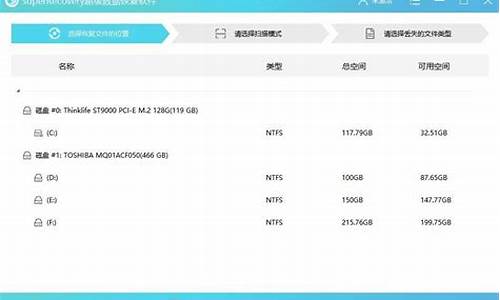口袋u盘启动盘制作工具免费版_口袋u盘启动盘制作工具免费版下载安装
1.如何使用口袋PE启动U盘破解Windows系统的登陆密码
2.口袋操作系统的安装
3.360电脑怎么重装系统win7

步骤
1打开下载好的UltraISO软件,然后打开已经下载好的Mac系统,如下图:
2打开后的界面:
3选择 启动-写入硬盘映像:
4打开如下图:这里注意:
1、 硬盘驱动器的选择,一定要选对U盘,勾选上刻录校验
2、 确认映像文件
3、 写入方式先RAW
4、 最后选择写入
5把做好的U盘插入要装系统的电脑上,对于苹果电脑,开机按住Option键,直到看到如果界面,如果失败重启重来。
选择Mac OS X,按回车
6电脑进入安装界面
7选择磁盘工具,对磁盘进行分区格式化设置
8打开磁盘工具后选择你的硬盘,如下图:如果你是新半建议你选择分区,对磁盘进行重新分区,如果不想重新分区在了解完各磁盘的作用后选择抹掉(即格式化)。
9我的磁盘是160G的,所以我对它进行了60,100的划分。格式选择Macos 扩展(日志式)
10对分区进行引导设置,对于Mac系统选择GUID分区表。选择的时候根据自己的需要来设置。
11分区完成后关掉磁盘工具,回到原来的界面,选择重新安装Mac OS X
12接下来按提示继续
13这里不用说了,当然要同意啦,不然怎么可能给我们安装呢-_-
14同样的问题,都是要问几遍,耽误我们的功夫。
15这里,有没有熟悉感,对的,这里就是我们刚刚分区的地方,无论是Windows系统还是Mac系统,都要选择它的系统盘,看命名就知道啦,Mac OS是我的系统盘
16选择系统盘后,回车了就是等。。。。。这样是拷贝文件,不是安装了,和Win7的安装一样的哦,先拷贝文件,后面才是安装的
17下面就是最后的界面,系统就要拷贝完成了。
18机器重启了。继续等。。。。
19高潮来了,系统开始安装了,我们的U盘制作成功了。^_^
20这里截图告诉大家下面又要重启了。
21多么好看的字眼啊,安装成功!
22好了,不用着急了,慢慢来设置我们的电脑吧。
23如果选择美国英文,记得系统安装完成后给自己安装舒服法呀
24感觉有种莫名熟悉,“网线设置”是微软和苹果和盗版谁的呢?
25两家又是一样,不选择也一样可以继续安装下去。走起……
26没有东西的孩纸,不要在意了,走吧……
27胜利距离我们越来越近了。。。有个名字其实就可以了,其它的可以不用输入的,当然你28 这里是我写的信息,在线上走要保护好自己,用户名大家就不用太过纠结了。合法就行。
29给自己选一个美丽帅气的头像吧,当然也可以用自己照片,或者即兴拍一个
30输入用户名登录吧,看看期待已久的苹果是什么样
31好了,一个苹果系统就这样安装成功了,
如何使用口袋PE启动U盘破解Windows系统的登陆密码
制作U盘启动盘准备工具:(W7系统4G U盘,XP系统2G U盘)下载电脑店U盘制作软件,安装软件,启动,按提示制作好启动盘。
U盘装系统,你需要先把U盘做成启动盘,然后从网上下载系统,并且把解压后,带GHO的系统复制到已经做好U盘启动盘里面。
1.安装系统可以到GHOST系统基地去.ghost008/win7/ylmf/3656.html下载最新免费激活的WIN7的操作系统,并且上面有详细的图文版安装教程,可供安装系统时参考。
2.看完U盘制作的教程你就会用盘装系统。到电脑店去://u.diannaodian/jiaocheng/index.html学习如何装系统。
适合对电脑BIOS设置非常了解才可以。在BIOS界面中找到并进入含有“BIOS”字样的选项,1.“Advanced BIOS Features”
2.进入“Advanced BIOS Features”后,找到含有“First”的第一启动设备选项,“First Boot Device”?
3.“First Boot Device”选项中,选择“U盘”回车即可,配置都设置好后,按键盘上的“F10”键保存并退出,接着电脑会自己重启,剩下的就是自动安装系统。
上面是设置BIOS启动的步骤。每台电脑BIOS设置不一样,你可以参考一下。学会了,你就可以用U盘装系统。
口袋操作系统的安装
很多使用电脑里有重要资料的朋友喜欢给电脑加个windows系统登陆密码,来保证电脑里的资料安全。但是很多朋友记性不是很好或者因为其他不可知的原因忘记或记不清登陆密码。 那么如何解决这个问题呢?其实口袋PE迷你制作工具是自带破解windows登陆密码功能的,我们可以使用口袋迷你PE制作工具来破解或绕过开机登陆密码的。下面小编教大家如何使用口袋迷你PE制作工具来破解或绕过开机登陆密码的方法。 1.下载口袋迷你U盘制作工具(),安装完成后进入PE选择界面。选择第九项运行?windows登陆密码破解菜单? 2. 进入?windows登陆密码破解菜单?菜单后我们可以看到这里有三个选项。分别为清除windows登陆密码、绕过windows登陆密码和返回口袋U 盘PE启动主菜单。如果需要修改密码我们选择第一项,绕过登陆密码选择第二项,如果不想进行任何操作我们返回主界面即可。这里我们以清除windows登陆密码为例,进行演示。 3.选择第一项进入windows系统密码清除工具,按照如图所示的方法进行操作。在选择序号中选择需要清理的分区,一般开机密码都是保存在windows系统所在分区的。这里我们输入数字?1?。点击回车键。如不需操作,按键盘上的ESC键退出。 4.接着进入系统分区选择界面。第一个盘符一般为U盘盘符,下面的盘符为电脑上分区的盘符。一般电脑上的第一个分区为系统分区,即图中序号1表示的分区,我们输入数字?1?,点击回车即可。 5.windows系统密码清除器将自动进行搜索并找到相应的数据库,我们点击回车继续开始。 6.耐心等待后,将搜索到各个分区带有密码的列表。我们可以根据实际需要进行密码破解。这里以序号0为例。在下方?选择输入序号?处输入?0?,点击回车即可。 7.接着界面出现一些属性选项,我们选择?清除此用户的密码?(**文字处),点击键盘上的?Y?键进行清除登陆密码操作。 8.以上步骤完成后,系统密码即可清除,下面是清除完毕后的效果图。 到此,使用口袋迷你启动U盘绕过/删除Windows操作系统登陆密码的教程结束。如果你忘记了开机密码,那么赶快下载我们的口袋U盘PE制作工具进行密码破解吧!
360电脑怎么重装系统win7
(说明:以安装HopedotVOS口袋系统为例)
平常使用的每一台电脑,我们都知道它必须有一个操作系统,然后在操作系统上面装软件玩游戏等等,也就是说每个电脑都必须至少有一个操作系统。如果我们在U盘上装一个虚拟系统HopedotVOS,那么你的U盘也就变成一个可移动的操作系统。
1.下载HopedotVOS后,插入你U盘,HopedotVOS安装程序会首选列出移动存储的盘符供你选择(本地盘安装直接指定盘符即可),然后指定这个盘符的根目录。
2.进入HopedotVOS桌面后,第一次使用的HopedotVOS没有安装应用软件,仅集成“QQ软件管家”工具。接下来您需要像使用xp、win7等系统一样去安装各种应用软件。
方法一:先安装一款软件管家软件,之后启动该软件,下载个人所喜爱的各类应用软件(一般先下载输入法、 office 办公软件、聊天工具)。
方法二:直接找到个人收集或到软件下载站下载软件包进行安装使用。
3.安装完成!插上U盘办公、上网,所有操作记录只保存在HopedotVOS里。
4.软件的卸载跟使用xp、win7等系统一样的操作方式。
1、找到一台正常的电脑上下载一个口袋装机软件并打开。
2、打开软件选择制作系统,然后点击制作U盘,选择我们要制作的系统,点击开始制作。
3、接下来系统会弹出这么一个窗口,我们点击确定。
4、启动U盘制作完成之后我们就点击立即重启。
5、重启完电脑之后插上U盘开机,快速按F12,不同的电脑启动快捷键是不一样的,在引导菜单中选择U盘,我们需要返回主页面继续安装。
6、一般我们都选择安装在C盘。
7、安装完成之后重启电脑。
8、这样我们的系统就重装完成了。
声明:本站所有文章资源内容,如无特殊说明或标注,均为采集网络资源。如若本站内容侵犯了原著者的合法权益,可联系本站删除。